Sophos XG Firewall Home Edition機器選定編
まずはインストール先のハードウェアの選定なのですが、以下の要件をクリアしないといけないです。
まずはインストール先のハードウェアの選定なのですが、以下の要件をクリアしないといけないです。
①ネットワークインタフェースカード(NIC) x 2以上 (これが曲者)
②CPU(余裕、ただしHome版は4コアまでしか使用されない)
③1GB RAM以上 (余裕、ただしHome版は6GBまでしか使用されない)
④64GB以上 HDD/SSD (余裕)
>①ネットワークインタフェースカード(NIC)
正直設定うんぬんより、これの選定が一番時間とられました。
基本的には仮想環境上かベアボーンPCへのインストールのどちらかです。
仮想環境をすでにお持ちであれば、NICを既に複数用意していると思うので問題ないと思います。
問題はハードウェアインストールですが、最近のESXi(6.7以上)をインストールした人なら経験ありかもしれないです。そうNIC対応問題。
真っ先に候補を外すのはRealtek、てめーはダメだ。
いや、多分対応しているNICはあるはずだが対応したNICを探すのは大変、安くて今までお世話になってたけどESXi6.7でトラウマになった・・・
じゃぁIntelのDual NICシリーズだね!
Sophos Community <ところがどっこい!I219はダメで他は賭けだな!
('ω')ワーオ
コミュニティを見たらわかると思いますが、無料版なのでサポートNICのリストが用意されておらず、みんな試行錯誤してインストールしている状態です。
同じNICのモノでも筐体のせいか出来る人、出来ない人がいます。
※重要
買ってダメだったら捨てるの?と思うかもしれないですが、一応救済処置があります。
仮想環境を構築してから中にインストールする方法です。最新のESXi6.7だと対応していないNICの可能性もありますが、ESXi6.5なら基本なんでも認識します。以下で確認しましょう。
VMware 互換性ガイド
https://www.vmware.com/resources/compatibility/search.php
結局購入したもの
製品名に製品仕様が書かれています、斬新。
一応型番は「RM01-J1900-Barebone」だそうです。メモリSSD搭載型はどこのメーカーが入っているのかわからないので、「No RAM No Storage」を選択して購入しました。
本体18,676円、キングストン製のメモリ8GMとSSD240GBが10,647円で・・・
合計29,323円
お、セットで買うより4000円安くなった
搭載NICは「Intel 82583V Gigabit Ethernet NIC」で、4ポートあります。なんとCOMポート付きです。結果を言うと、Sophos XG Firewall Home Editionのインストールは問題なくできました、ただしLANの番号(1~4)は全て逆でした。LAN4がLAN1になります。(これは他のレビューでも報告ありましたね)
ガリガリ削って書き直したい・・・
HUNSNという中国の会社ですが、意外と世界中で買われているので問題なさそうです、SSD付きで購入してた人は、中身何仕込まれてるかわかんなし怖いから入ってるの消して再インストールしたって書いてあって笑いました。
そして本日届いた筐体
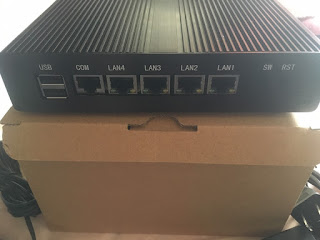

ご覧の通り、電源、VGA、USB2.0x2、COM、LAN*4、SW、RSTのみ
素晴らしい、シンプルイズベスト、こういうのがいいんだよ・・・
ケースは全て金属なので、冷却性抜群です。

メモリ、SSDは1枚のみ搭載可能
配送元が中国だったのでコロナ影響で届くのに10日かかりました(当然テレワーク始まってる・・・)
一応型番は「RM01-J1900-Barebone」だそうです。メモリSSD搭載型はどこのメーカーが入っているのかわからないので、「No RAM No Storage」を選択して購入しました。
本体18,676円、キングストン製のメモリ8GMとSSD240GBが10,647円で・・・
合計29,323円
お、セットで買うより4000円安くなった
搭載NICは「Intel 82583V Gigabit Ethernet NIC」で、4ポートあります。なんとCOMポート付きです。結果を言うと、Sophos XG Firewall Home Editionのインストールは問題なくできました、ただしLANの番号(1~4)は全て逆でした。LAN4がLAN1になります。(これは他のレビューでも報告ありましたね)
ガリガリ削って書き直したい・・・
HUNSNという中国の会社ですが、意外と世界中で買われているので問題なさそうです、SSD付きで購入してた人は、中身何仕込まれてるかわかんなし怖いから入ってるの消して再インストールしたって書いてあって笑いました。
そして本日届いた筐体
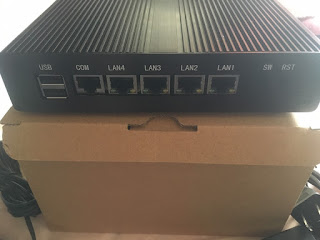

ご覧の通り、電源、VGA、USB2.0x2、COM、LAN*4、SW、RSTのみ
素晴らしい、シンプルイズベスト、こういうのがいいんだよ・・・
ケースは全て金属なので、冷却性抜群です。

メモリ、SSDは1枚のみ搭載可能
配送元が中国だったのでコロナ影響で届くのに10日かかりました(当然テレワーク始まってる・・・)
<次回>
Sophos XG Firewall Home Editionのインストール
https://tetagimo.blogspot.com/2020/04/sophos-xg-firewall-home-edition_12.html
同じ筐体を買ってインストールしようとするもできませんでした(´;ω;`)
返信削除ESXiもどうやっても入らないですし、詰みました..
上の人です。無事導入できました。
削除以下、同様に困っている人のためのメモ
徹底してLegacyブートをするのと、ストレージフォーマット(Hyper-Vのインストーラでできました)をしたら無事完成です。
管理端末のIPはXGに合うよう、静的にするのが楽です。XGのCUIで現在のIPは見れます。
申し訳ない、コメント気づけなかったです!
返信削除個体差なのでしょうか、解決できてよかったです。情報ありがとうございます。記事に追記しておきます。
ブリッジモードは初回しかINSTALLしてないので忘れてしまったのですが、ルーターモードの設定時には管理IPの設定ができるので静的で自分の指定したIPの設定が必須ですね。ブリッジモードで使用している方は、ルーター側のDHCP有効にしていると思いますので、SophosだけIP動かないよう登録した方が安全です!
ルーターモードだと問題なく動作するのですが、
返信削除ブリッジモードだと管理画面はでますが、WAN側に通信が通らなくてインターネットが繋がりません。
初めのインストール時にブリッジを選ぶパターン、ルーターでインストールした後にブリッジにするパターン
どちらでやっても同じです。
ごめんなさい、返信遅くなりました。
削除設定>ネットワーク>WANリンクマネージャーのステータスは緑になっていますか
インターフェースのIPアドレスレンジ帯はWAN側の接続先の機器と一致していないと通信はできません。
私の場合はインターフェース(192.168.0.40/255.255.255.0)、IPアドレス(192.168.0.1)←接続先のルータのアドレスで設定しています。
私のは今ルーターモードになってるので、上記のだけではダメでした。
削除上位のルーターのDHCPでIPアドレスを払い出してもらい出すために、ルールが存在なければ作る必要がありそうです。サービスAnyにしていればこの設定はいらないと思いますが・・・
https://tetagimo.blogspot.com/2020/04/sophos-xg-firewall-home-edition_12.html#tuiki
ぬ!管理画面が出るということはhttps://192.16.16.16:4444のままですかね。
削除その場合はWAN側は正常だと思います、今挿してるLANからWANへのルートがないと思われますので、インタフェースで現在挿している場所を確認し、ファイアウォールのルールでWANへ行くルートを追加してください